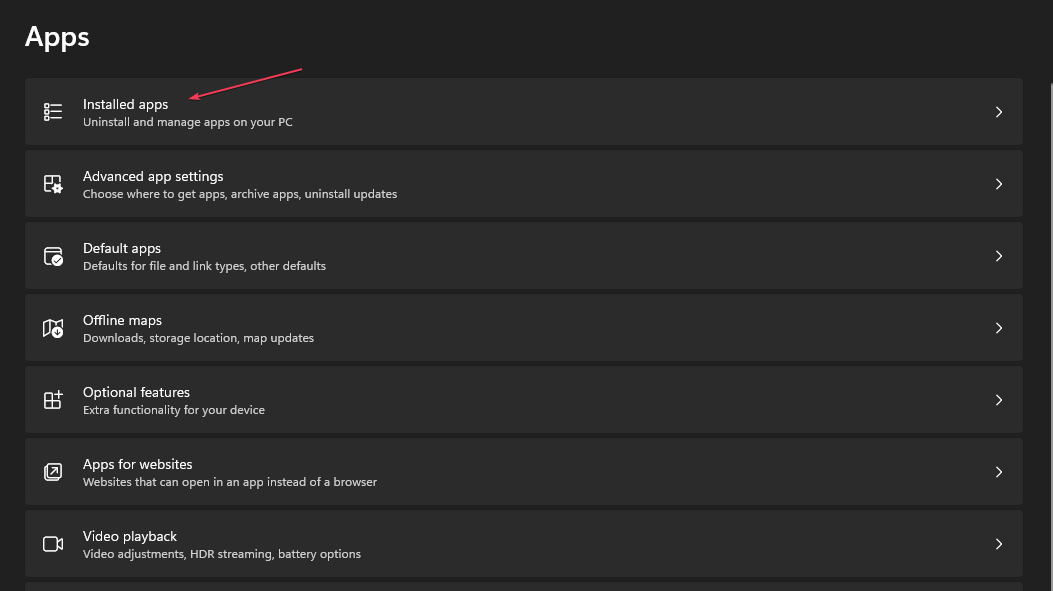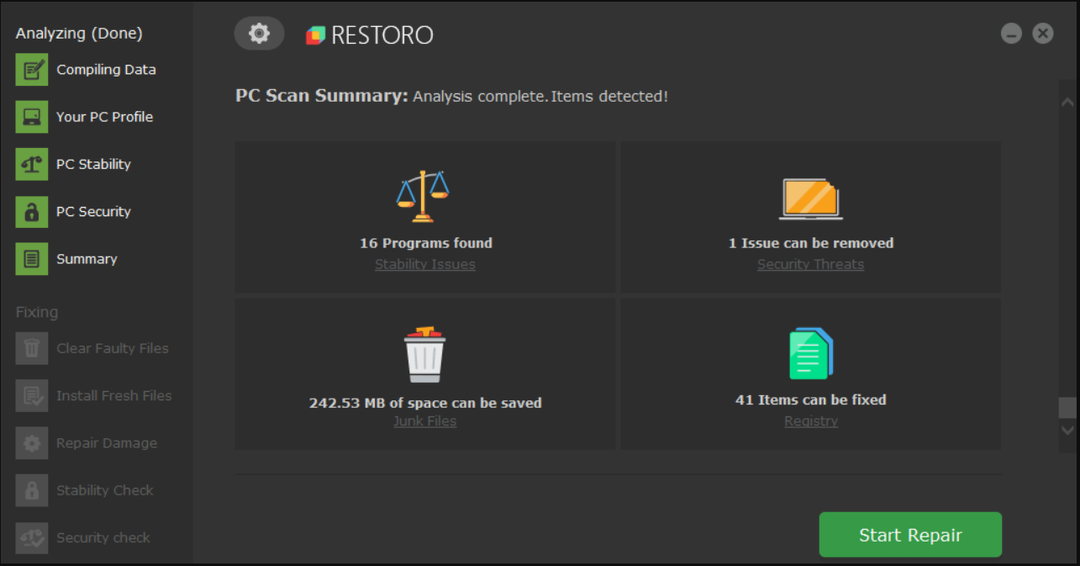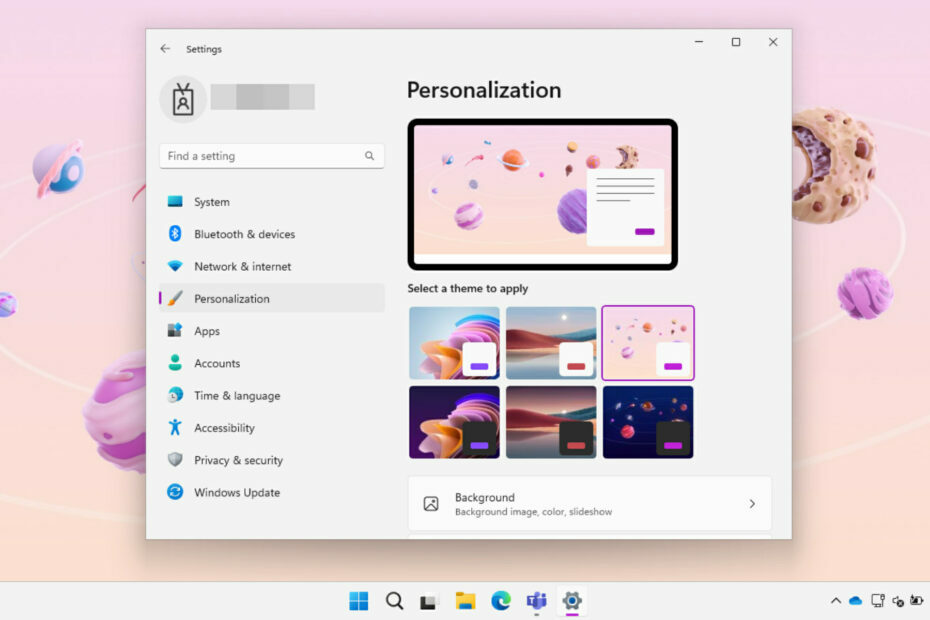Tento software udrží vaše ovladače v provozu a ochrání vás před běžnými chybami počítače a selháním hardwaru. Zkontrolujte všechny své ovladače nyní ve 3 snadných krocích:
- Stáhněte si DriverFix (ověřený soubor ke stažení).
- Klikněte Začni skenovat najít všechny problematické ovladače.
- Klikněte Aktualizujte ovladače získat nové verze a zabránit poruchám systému.
- DriverFix byl stažen uživatelem 0 čtenáři tento měsíc.
Aktualizace Windows 10 Fall Creators Update přináší do tabulky řadu užitečných nových funkcí a mnoho z nich přímo zacílit na stránku Nastavení. Když už o tom mluvíme, vylepšená stránka Nastavení nyní umožňuje uživatelům odstranit složku windows.old přímo z Nastavení.
Před aktualizací Fall Creators Update museli uživatelé systému Windows provést řadu kroků odstranit složku windows.old. Díky nové funkci mohou uživatelé nyní k této složce přistupovat a mazat ji mnohem jednodušší a rychlejší.
Odstraňte předchozí verze systému Windows z úložiště Sense
Tady je postup, jak odstranit windows.old z Nastavení v aktualizaci The Fall Creators Update:
1. Přejděte na Start> zadejte „nastavení„> Vyberte první výsledek a otevřete stránku Nastavení
2. Přejděte na Systém> Úložiště

3. Na nově otevřené stránce Storage Sense aktivujte tuto možnost a klikněte na „Změnit způsob uvolnění místa“

4. V sekci „Uvolněte místo nyní“ zaškrtněte možnost „Odstranit předchozí verze systému Windows“ a odstraňte složku windows.old> klikněte na Vyčistit nyní

Aktualizace Fall Creators Update vylepšuje funkce Storage Sense, aby uvolnila místo a nové windows.old clean up je velmi užitečným doplňkem. Současně OS trochu vylepšil design Storage Sense, aby vše do sebe úhledně zapadalo.
Pokud si chcete nové funkce vyzkoušet, můžete se přihlásit do Program Windows Insider. Prozatím jsou nové funkce k dispozici pouze pro zasvěcené osoby. Široká veřejnost je bude moci používat od září, kdy Microsoft oficiálně uvádí aktualizaci Windows 10 Fall Creators Update.
Mezitím můžete takto odstranit složku windows.old ve starších verzích systému Windows:
Jak odebrat složku Windows.old
Pro rychlé připomenutí Složka Windows.old se zobrazí, když upgradujete verzi systému Windows nebo provedete a čistá instalace Windows 10. Úlohou této složky je uchovat vaše předchozí instalační soubory systému Windows, abyste je mohli obnovit. Složku Windows.old odeberete takto:
1. Zadejte Vyčištění disku> vyberte jednotku, na kterou jste nainstalovali operační systém> vyberte Vyčistit systémové soubory

2. Počkejte, až nástroj vypočítá, kolik místa se může uvolnit> v nových oknech klikněte na kartu „Další možnosti“
3. Přejděte na Obnovení systému a Stínové kopie> stiskněte Vyčistit

SOUVISEJÍCÍ PŘÍBĚHY, KTERÉ POTŘEBUJETE KONTROLA:
- Aktualizace Fall Creators Update přináší nové funkce Action Center, Edge a Cortana
- Aktualizace Windows 10 Fall Creators Update přidává pro tablety podporu dotykové klávesnice jednou rukou